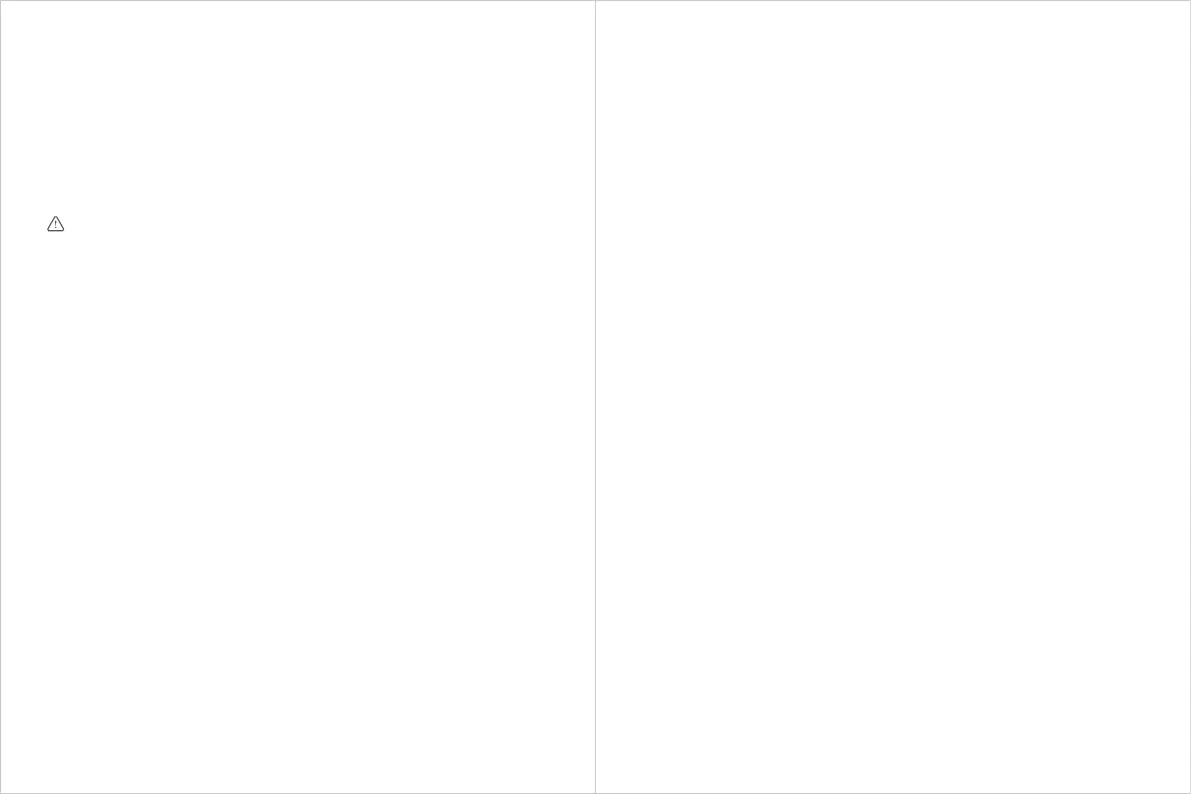Linux
点击“显示应用程序”->“磁盘”选项,选中外置硬盘,对硬盘“格式化分区”,格式化后,再“挂
载所选的分区”。挂载后电脑即可读取到硬盘。
五 . 其他设置
1. 新增硬盘
新增硬盘需要进行两次 RAID 模式切换,会将所有硬盘格式化,请务必提前备份好硬盘内数据!
六 . 注意事项
· 为获得更好的产品体验,建议产品在带 USB 3.0 及以上接口的设备上使用。
· 请确保产品放置环境的温度和湿度恒定,切勿暴露在直接受阳光曝晒或可能接触任何液体的环
境中。
· 在雷雨天气或电压不稳定时,请将产品断电关机,停止使用,以免产品受到损坏。
· 清洁产品前,请务必断开电源连接,可用湿纸巾擦拭,切勿使用化学或喷雾式清洁剂清洁。
· 请勿跌落、挤压、撞击、投掷本产品,避免损坏本产品。
· 本产品含有细小配件,请放置在儿童接触不到的地方,以免误吞造成窒息危险。
· 请勿自行拆装及维修本产品,拆装不当可能会导致触电或其他安全隐患,若需维修请联系绿联
售后。
警告
· 关闭电源:长按电源键 ( 约 3 秒 ),直至电源指示灯熄灭;
· 安装新增硬盘,将装好硬盘的托架放入主机;
· 将拨码开关切换至 PM 模式;
· 按住“RESET”键不放,再长按电源键 ( 约 3 秒 ) 开机,约 15 秒后观察到硬盘指示灯白灯闪烁,
松开“RESET”键;
· 再次关闭电源,并将拨码开关切换至原本 RAID 模式;
· 重复“步骤 4”操作;
· 对硬盘进行联机与分区后,硬盘新增完成。
当前 RAID 模式不变,且硬盘数量 <5 时,需增加硬盘。
使用 RAID 1/3/5/10/Clone 模式时,任意一个硬盘损坏需更换全新硬盘。
· 长按电源键 ( 约 3 秒 ) 关机;
· 取出损坏盘,然后用新盘替代损坏盘;
提示:新硬盘容量≥已损坏硬盘的容量。
· 长按电源键 ( 约 3 秒 ) 开机;
· 硬盘指示灯红白交替闪烁,新硬盘进入数据备份状态中;
· 硬盘指示灯白灯常亮,数据恢复 ( 备份 ) 完成。
2. 更换损坏硬盘
95 96
